学业水平操作题分类汇总.docx
《学业水平操作题分类汇总.docx》由会员分享,可在线阅读,更多相关《学业水平操作题分类汇总.docx(21页珍藏版)》请在冰豆网上搜索。
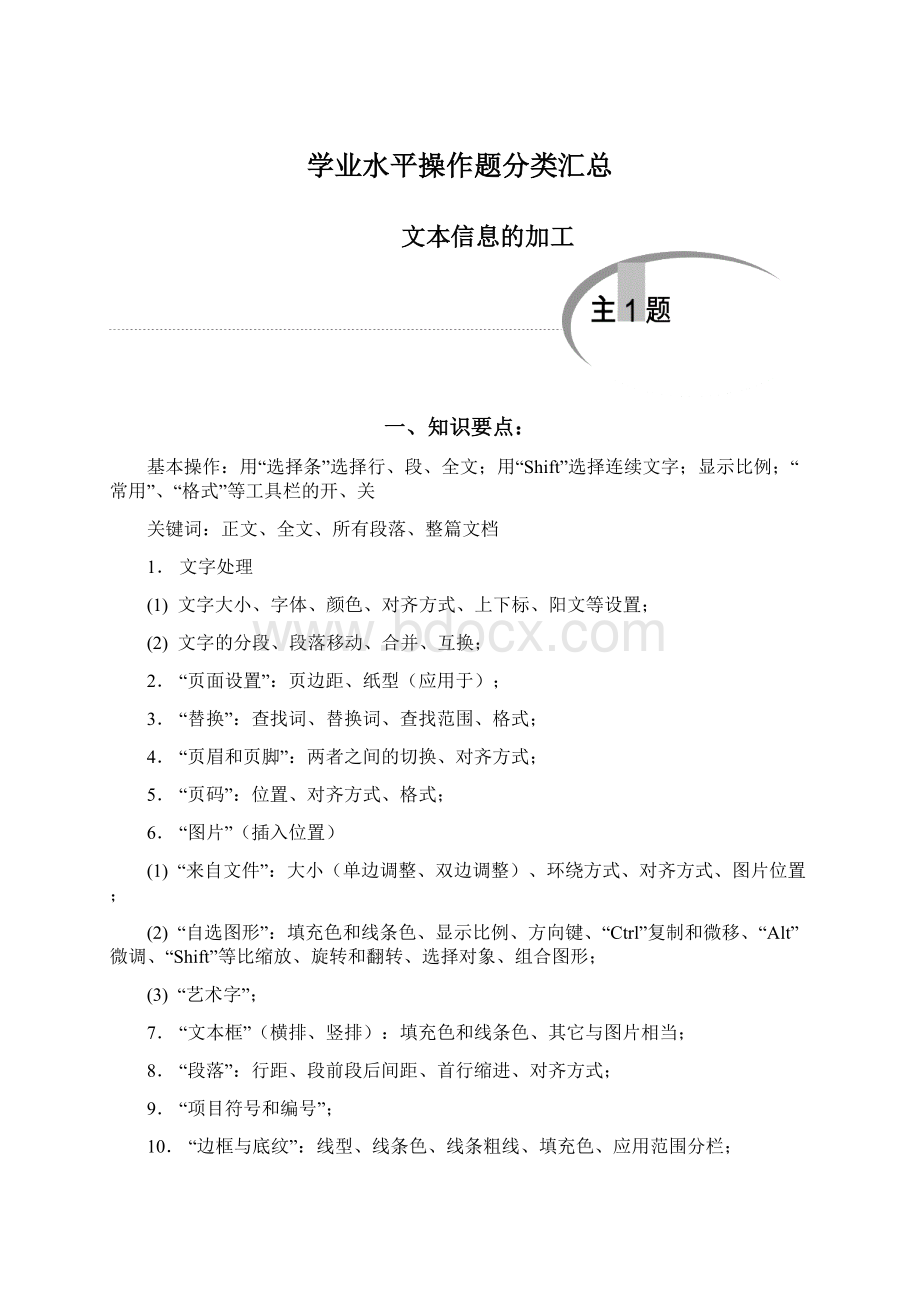
学业水平操作题分类汇总
文本信息的加工
一、知识要点:
基本操作:
用“选择条”选择行、段、全文;用“Shift”选择连续文字;显示比例;“常用”、“格式”等工具栏的开、关
关键词:
正文、全文、所有段落、整篇文档
1.文字处理
(1)文字大小、字体、颜色、对齐方式、上下标、阳文等设置;
(2)文字的分段、段落移动、合并、互换;
2.“页面设置”:
页边距、纸型(应用于);
3.“替换”:
查找词、替换词、查找范围、格式;
4.“页眉和页脚”:
两者之间的切换、对齐方式;
5.“页码”:
位置、对齐方式、格式;
6.“图片”(插入位置)
(1)“来自文件”:
大小(单边调整、双边调整)、环绕方式、对齐方式、图片位置;
(2)“自选图形”:
填充色和线条色、显示比例、方向键、“Ctrl”复制和微移、“Alt”微调、“Shift”等比缩放、旋转和翻转、选择对象、组合图形;
(3)“艺术字”;
7.“文本框”(横排、竖排):
填充色和线条色、其它与图片相当;
8.“段落”:
行距、段前段后间距、首行缩进、对齐方式;
9.“项目符号和编号”;
10.“边框与底纹”:
线型、线条色、线条粗线、填充色、应用范围分栏;
11.“分栏”:
注意最后一段是否包括在内;
12.“首字下沉”:
先选中文字;
13.“表格”:
插入、行列的增加删除、对齐方式(跟表格相关的操作都在表格菜单下);
14.文档的保存与另存为。
二、强化训练
0903学业模拟卷第5套
打开文件"考生文件夹\253\test6.doc",进行以下操作并保存。
(1)在第一段前增加一空行,输入标题"职工的成长",标题设置为:
"黑体"、"加粗"、"三号"、"红色"、"居中";给文章的标题加上阴影型边框,边框线为红色,底纹为淡蓝色;
(2)将文章中所有的"员工"全部替换为"职工";
(3)将正文各段首行缩进两个字符;
(4)将全文各段落的行距设置为:
"1.5倍行距"。
(5)在页脚居中处插入页码,页码格式为"A,B,C"。
0903学业模拟卷第6套
打开文件"考生文件夹\123\222.doc",进行如下编辑并保存。
(1)设置标题文字为四号,楷体GB_2312,蓝色,20%的灰色底纹,应用范围为文字;
(2)正文每段首行缩进2字符,段前间距为1行,行距为1.5倍行距;
(3)第一段结尾插入图片"考生文件夹\123\222.jpg",图片高度4.2厘米,宽度3.8厘米,环绕方式为嵌入型;
(4)插入页眉"经典散文集",右对齐;
(5)页面设置:
16开纸,上下左右边距均为1.5厘米。
0903学业模拟卷第9套
打开文件"考生文件夹\206\test1.doc",进行以下操作并保存。
(1)插入内容为"荷塘月色"的艺术字,艺术字式样和字号自定,并将艺术字移动到文章的最后;
(2)该页面的上下左右页边距均为3厘米,装订线位置设置为"顶端";
(3)将正文的第一个汉字设置为"首字下沉",下沉行数2行;
(4)将正文第二段的行距设为"固定值20磅"。
0903学业模拟卷第12套
打开文件"考生文件夹\133\03.doc",按要求完成如下操作并保存。
(1)给本文加上标题"计算视觉",并将标题设置为居中,红色,加粗;
(2)将正文第二段的行距设置为1.5倍行距;
(3)正文中的项目符号改为数字顺序项目编号(1.2.3.…);
(4)将全文分为等宽的二栏,栏间距为2.5个字符,栏间加分隔线。
(3)保存文件;
(4)将文档以文件名"计算的视觉.doc"另存到"考生文件夹\SaveAs\"中。
0903学业模拟卷第14套
打开文件"考生文件夹\109\test2.doc",进行以下操作并保存。
(1)标题设置为"黑体"、"小二号"、"加粗"、"居中";
(2)将文章正文第一段设置为"仿宋"、"小四号";
(3)在正文第一段开始处插入图片"考生文件夹\109\网络教学.jpg",设置图片格式为浮于文字上方、图片缩放90%;
(4)在正文的最后插入一个3行5列的表格(表格与最后一行文字之间请不要留有空行)。
07会考模拟练习盘必修1第16题
用Word中的自选图形,制作如下样张的几何图形(平形四边形),线条和文字均采用黑色。
文字采用横排文本框的方式,画好后组合为一个整体,并以“Test.doc”为主文件名保存在“工作目录\WORD\T9_WD16”中。
07会考模拟练习盘必修5第16题
用Word中的自选图形,制作如图所示的几何图形(两圆相交),线条和文字均采用黑色。
画好后组合为一个整体,并以“Test”为主文件名保存在“考核”文件夹中。
其它图形见Word文件夹
网页的设计与制作
一、知识要点:
1.文字的格式
2.“网页背景”:
标题、背景图片、背景音乐、超链接颜色;
3.“网页过渡”;
4.“水平线”:
属性修改;
5.“图片”:
插入、大小修改(jpg、gif)——“视频”?
6.“Flash动画”:
插入、大小修改(fla、swf)
7.“滚动字幕”:
字体及相关属性设置;
8.“悬停按钮”:
超链接及属性设置;
9.“横幅广告管理器”:
图片添加、切换效果设置;
10.“表单”:
插入、名称和值的修改;
11.“文件”:
插入文本文件带换行符的普通段落;
12.“表格”:
插入、边框粗细颜色、对齐方式、指定宽度的设置、背景颜色;
13.“单元格”:
属性设置、合并、拆分;
14.“超链接”:
链接源、链接目标、目标框架
(1)书签式链接;
(2)热区链接;
(3)设置链接(链接到网址、文件、邮箱);
15.建立框架网页(拆分框架)
16.CSS代码:
先定型(内联、外联、嵌入式)、再定位(插入到HTML代码的什么位置)、输代码(结构要记忆、输入代码要细心、输入完成要检查)、最后引用(样式名前有点与无点);
17.JavaScript脚本:
先定型(嵌入页面、外部调用)、再定位(插入到HTML代码的什么位置)、输代码(结构要记忆、输入代码要细心、输入完成要检查);
18.普通代码。
19.虚拟服务器的设置(IIS设置)
二、强化训练
0903学业模拟卷第1套
打开文件"考生文件夹\16\zhongqiu.htm",进行以下操作并保存,效果如样张"样张.jpg"所示。
(1)在网页最后插入一个2行2列的表格,宽度为"500像素"、高度为"200像素";
(2)在第一行的第一、第二个单元格中分别插入图片"y1.jpg"、"y2.jpg"。
将图片y1.jpg链接到网站,将图片y2.jpg链接到电子信箱soft@;
(3)横向合并第二行的两个单元格,插入Flash动画moon.swf。
0903学业模拟卷第3套
打开文件"考生文件夹\106\index.htm",进行以下操作并保存,效果如图片"样张.jpg"所示。
(1)在[1]处单元格中,输入文字"俄罗斯豪华游艇买一送一无人问津",并设置文字格式,使其与网页整体风格一致,并删除标注文字"[1]";
(2)合并[2][3][4][5]对应的四个单元格,在合并后的单元格内插入图片"root.jpg",并删除标注文字"[2][3][4][5]";
(3)为"次贷路线图"文字添加超链接"cdrxt.htm"文件。
0903学业模拟卷第4套
打开文件"考生文件\312\14.htm",进行以下操作并保存,效果如图片"样张.jpg"所示。
(1)在提示文字"插入图片处"插入图片"dhm.jpg",图片宽度为"184像素",高度为"126像素",并删除上述提示文字;
(2)在图片下方插入1行3列的表格,在一、二、三个单元格中分别输入"春节的起源"、"历代春节食俗"、"春节各地食俗";
(3)在网页中的"(插入书签处)"提示处,给"春节各地食俗"添加书签,书签名为"春节各地食俗"并删除提示文字;
(4)将表格中的"春节各地食俗"链接到书签处。
0903学业模拟卷第6套
打开文件"考生文件夹\302\11.htm",进行以下操作并保存,效果如图片"样张.jpg"所示。
(1)在左上角"插入图片处"插入图片lyb.JPG,设置宽度为"500像素",高度为"70像素",并删除上述提示文字;
(2)在"请选择你的性别"一行中"男"左侧插入单选按钮,名称为"R1",值为"V1";在"女"左侧插入单选按钮,名称为"R1",值为"V2";
(3)在"请选择你的兴趣爱好"一行中"玩电脑"左侧插入复选框,名称为"C1",值为"ON";在"旅游"左侧插入复选框,名称为"C2",值为"ON";
(4)在下面"插入按钮处"提示文字处插入值为"提交"和"取消"按钮,名称分别为"B1"和"B2",类型都为"提交",并删除上述提示文字。
0903学业模拟卷第8套
新建一个网页文件,文件名称为"index.htm",保存在"考生文件夹\167\"中,进行如下操作并保存,效果如图片"样张.jpg"所示。
(1)输入文字"城市风光",设置字体居中对齐,字号为18磅;并给文字加上超级链接,链接到地址;
(2)在"城市风光"下面插入水平线,设置水平线属性为宽度50%,高度3像素;
(3)在水平线下方插入一个4行5列的表格,并将表格的第一行合并。
0903学业模拟卷第11套
打开文件"考生文件夹\3\index.htm",进行以下操作并保存,效果如样张"样张.jpg"所示。
(1)将网页标题设为"京剧艺术",背景音乐设为"bg.wav",音乐的循环次数为"不限次数";
(2)在网页中下部的提示文字"插入图片处1、插入图片处2、插入图片处3"所处的位置从左到右分别插入"main-7.jpg、main-8.jpg、main-9.jpg",并删除提示文字;
(3)在"纪念馆概况"与"梅兰芳研究"上分别建立圆形热点和长方形热点,设其目标框架为"网页默认值(无)",链接分别为"intro.htm"和"mlf.htm"。
0903学业模拟卷第19套
打开文件"考生文件夹\69\index.htm",进行以下操作并保存,效果如样张"X333样张.jpg"所示。
(1)在表格第一行单元格中插入图片lyb.JPG,并设置图片大小:
宽度为"580像素",高度为"65像素",在单元格中水平居中显示;
(2)添加"爱好"项目:
田径、游泳、旅游,如样张"X333样张.jpg"所示(复选框名称与值保持默认);
(3)为"所在地区"添加选项:
南京、苏州、无锡、常州、南通;为"你的建议"添加滚动文本框(名称为默认),并设置宽度为24、行数为3。
0903学业模拟卷第20套
打开文件"考生文件夹\157\index.htm",进行以下操作并保存,效果如图片"样张.jpg"所示。
(1)将整个表格的边框粗细设置为3;
(2)将"友情链接"所在单元格的背景设置为"绿色";
(3)在第二行第一列单元格内插入图片"baidu.gif",将插入的图片水平居中;
(4)将图片baidu.gif超链接到""。
0903学业模拟卷第21套
打开文件"考生文件夹\21\form1.htm",进行以下操作并保存,效果如图片"样张.jpg"所示。
(1)在网页上部插入一个包含1行1列的表格,设置表格的背景图片为haijun.gif,在表格中添加文字"调查表",格式要求:
黑体、居中。
(2)在网页中插入表单,如"样张.jpg"所示:
在网页中插入复